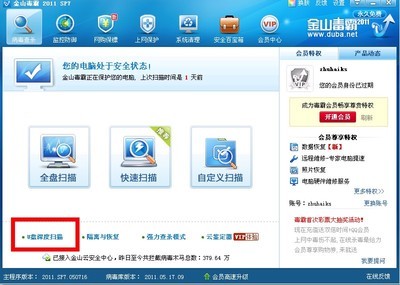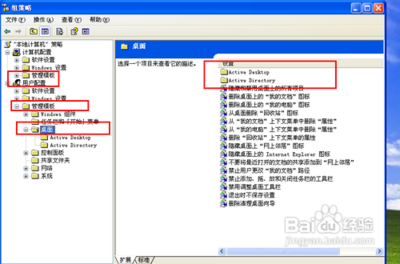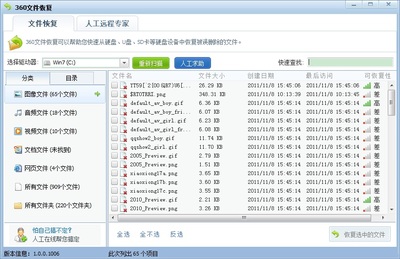以2010年为分界线,小编把老式电脑和现在的电脑不同BIOS下的U盘启动方法总结了下,还有2002年一款电脑设置方法附在下面,供大家学习。
电脑、U盘
不同BIOS下的U盘启动设置方法 1、
开机按Del键进入该BIOS设置界面,选择高级BIOS设置Advanced BIOS Features,如图:
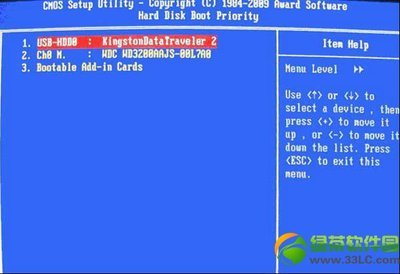
不同BIOS下的U盘启动设置方法 2、
高级BIOS设置(Advanced BIOS Features)界面,首先选择硬盘启动优先级:Hard Disk Boot Priority,如图:
不同BIOS下的U盘启动设置方法 3、
硬盘启动优先级(Hard Disk Boot Priority)选择:使用小键盘上的加减号“+、-”来选择与移动设备,将U盘选择在最上面。然后,按ESC键退出,回到上图的设置界面。
不同BIOS下的U盘启动设置方法 4、
再选择第一启动设备(First Boot Device):该版本的BIOS这里没有U盘的“USB-HDD”、“USB-ZIP”之类的选项,经尝试选择移动设备“Removable”不能启动,但选择“Hard Disk”可以启动电脑。
不同BIOS下的U盘启动设置方法_bios设置usb启动
不同BIOS下的U盘启动设置方法——旧的Award BIOS(2009年电脑主板)不同BIOS下的U盘启动设置方法 1、
开机按Del键进入该BIOS设置界面,选择高级BIOS设置:Advanced BIOS Features,如图:
不同BIOS下的U盘启动设置方法 2、
高级BIOS设置(Advanced BIOS Features)界面,首先选择硬盘启动优先级:Hard Disk Boot Priority 。
不同BIOS下的U盘启动设置方法 3、
硬盘启动优先级(Hard Disk Boot Priority)选择:使用小键盘上的加减号“+、-”来选择与移动设备,将U盘选择在最上面。然后,按ESC键退出,回到上图的设置界面。
不同BIOS下的U盘启动设置方法_bios设置usb启动
不同BIOS下的U盘启动设置方法 4、
在第一启动设备(First Boot Device)这里,有U盘的USB-ZIP、USB-HDD之类的选项,我们既可以选择“Hard Disk”,也可以选择“USB-HDD”之类的选项,来启动电脑。
不同BIOS下的U盘启动设置方法 1、
选择Boot菜单界面设置U盘启动,如图:
不同BIOS下的U盘启动设置方法 2、
启动优先级设备选择(Boot Device Priority)在第一启动设备(1st Boot Device)里选择U盘。
不同BIOS下的U盘启动设置方法_bios设置usb启动
不同BIOS下的U盘启动设置方法 3、
硬盘驱动器“Hard Disk Drives”选择:选择U盘为第一启动设备“1st Drive”。如果先在“Hard Disk Drives”里面选择U盘为第一启动设备,那么这里就会显示有U盘,那就选择U盘为第一启动设备,如图:
不同BIOS下的U盘启动设置方法 4、
当我们首先在硬盘驱动器“Hard Disk Drives”中选择U盘为第一启动设备“1st Drive”以后,启动优先级设备选择(Boot Device Priority)里面才会显示U盘,然后我们优先选择U盘作为第一启动设备(1st Boot Device)。
在2002年BIOS设置里,如果硬盘驱动器“Hard Disk Drives”里面还没选择U盘为第一启动设备,那么这里就不存在和显示U盘,但可以选择移动设备“Removable Dev.”作为第一启动设备。
 爱华网
爱华网